ผู้ใช้ iOS จำนวนมากประสบปัญหาการแจ้งเตือน “อุปกรณ์เสริมนี้อาจไม่รองรับ” บน iPhone หรือ iPad ข้อผิดพลาดมักจะปรากฏขึ้นเมื่อคุณพยายามเชื่อมต่อ iPhone เข้ากับเครื่องชาร์จ แต่อาจปรากฏขึ้นเมื่อคุณเชื่อมต่อหูฟังหรืออุปกรณ์เสริมอื่น ๆ
คุณอาจโชคดีที่ปัญหาหายไปเอง แต่บางครั้งข้อผิดพลาดก็ติดอยู่ ทำให้การชาร์จ iPhone หรือแม้แต่เล่นเพลงทำได้ยาก
ในบทความนี้ เราจะอธิบายว่าทำไม iPhone ของคุณถึงบอกว่าอุปกรณ์เสริมนี้อาจไม่รองรับ และบางสิ่งที่คุณสามารถทำได้เพื่อแก้ไขปัญหานี้ในคราวเดียว
ส่วนที่ 1 เหตุใด iPhone ของฉันถึงบอกว่าอุปกรณ์เสริมนี้อาจไม่รองรับ
ก่อนที่เราจะแชร์วิธีแก้ปัญหาที่ดีที่สุดสำหรับปัญหานี้ สิ่งสำคัญคือต้องตรวจสอบสาเหตุหลักบางประการที่ทำให้คุณเห็นข้อความแสดงข้อผิดพลาดนี้ สาเหตุที่พบบ่อยที่สุดมีดังต่อไปนี้
- อุปกรณ์เสริมที่คุณใช้ไม่ผ่านการรับรอง MFi
- มีปัญหากับซอฟต์แวร์ของ iPhone
- อุปกรณ์เสริมเสียหายหรือสกปรก
- พอร์ต Lightning ของ iPhone เสียหาย สกปรก และแตกหัก
- ที่ชาร์จชำรุด เสียหาย หรือสกปรก
ส่วนที่ 2 ฉันจะแก้ไขอุปกรณ์เสริมนี้อาจไม่รองรับบน iPhone ได้อย่างไร
วิธีแก้ปัญหาที่คุณสามารถใช้เพื่อแก้ไขปัญหานี้จะแตกต่างกันไปและขึ้นอยู่กับสาเหตุหลักที่ทำให้เกิดข้อผิดพลาดนี้อย่างต่อเนื่อง ต่อไปนี้เป็นวิธีแก้ปัญหาที่มีประสิทธิภาพที่สุดที่ควรลอง
ตรวจสอบให้แน่ใจว่าอุปกรณ์เสริมเข้ากันได้และไม่เสียหาย
ข้อผิดพลาดนี้อาจเกิดขึ้นได้หากอุปกรณ์เสริมที่คุณใช้เข้ากันไม่ได้กับอุปกรณ์ อุปกรณ์เสริมบางอย่างอาจไม่สามารถใช้งานได้กับ iPhone บางรุ่น หากคุณไม่แน่ใจว่าอุปกรณ์เสริมใช้งานร่วมกันได้หรือไม่ ให้สอบถามจากผู้ผลิต
คุณควรใช้เวลาเพื่อให้แน่ใจว่าอุปกรณ์เสริมที่คุณพยายามใช้นั้นอยู่ในสภาพดี ความเสียหายใดๆ ที่เกิดขึ้นอาจทำให้เกิดปัญหาเมื่อเชื่อมต่อกับ iPhone
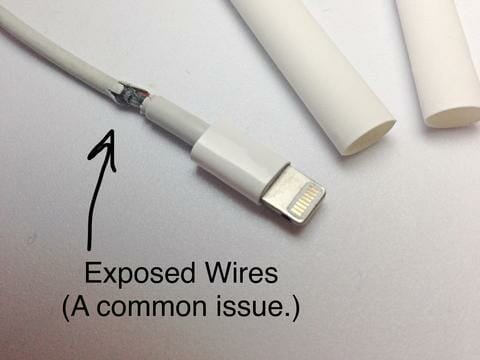
รับอุปกรณ์เสริมที่ผ่านการรับรอง MFi
หากคุณเห็นข้อผิดพลาด “อุปกรณ์เสริมนี้อาจไม่รองรับ” เมื่อคุณพยายามเชื่อมต่อ iPhone เข้ากับเครื่องชาร์จ เป็นไปได้ว่าสายชาร์จที่คุณใช้ไม่ได้รับการรับรอง MFi ซึ่งหมายความว่ามันไม่สอดคล้องกับมาตรฐานการออกแบบของ Apple
สายชาร์จที่ไม่ผ่านการรับรอง MFi ไม่เพียงแต่ทำให้เกิดปัญหานี้เท่านั้น แต่ยังอาจทำให้ iPhone เสียหายอย่างมากเนื่องจากมีแนวโน้มที่จะทำให้อุปกรณ์ร้อนเกินไป
หากทำได้ ให้ตรวจสอบให้แน่ใจเสมอว่าสายชาร์จที่คุณใช้เป็นสายที่มาพร้อมกับ iPhone หากคุณต้องซื้ออีกอัน ให้ซื้อจาก Apple Store หรือ Apple Certified Store เท่านั้น

ตรวจสอบการเชื่อมต่อ
ถอดและเชื่อมต่ออุปกรณ์เสริมอีกครั้ง ทำความสะอาดพอร์ต USB และอุปกรณ์เสริม
หากคุณใช้อุปกรณ์เสริมที่ได้รับการรับรอง MFi แต่ยังคงเห็นข้อผิดพลาดนี้ ให้ยกเลิกการเชื่อมต่อและเชื่อมต่อใหม่เพื่อดูว่าข้อผิดพลาดหายไปหรือไม่
คุณควรทำความสะอาดเศษผง ฝุ่น และขยะที่อาจอยู่บนพอร์ตชาร์จของ iPhone พอร์ตฟ้าผ่าที่สกปรกจะไม่สามารถเชื่อมต่อกับอุปกรณ์เสริมได้อย่างชัดเจน
หากต้องการทำความสะอาด ให้ใช้ไม้จิ้มฟันหรือลมอัด แต่ต้องอ่อนโยนและทำอย่างระมัดระวังเพื่อหลีกเลี่ยงไม่ให้พอร์ตเสียหาย

รีสตาร์ท iPhone ของคุณ
อาจเป็นไปได้ว่าคุณเห็นข้อผิดพลาดนี้เนื่องจากความผิดพลาดเล็กน้อยของซอฟต์แวร์ที่อาจส่งผลต่อ iPhone ข้อบกพร่องเหล่านี้อาจรบกวนการเชื่อมต่อเนื่องจากเป็นซอฟต์แวร์ที่กำหนดว่าจะเชื่อมต่ออุปกรณ์เสริมหรือไม่
การรีสตาร์ทอุปกรณ์อย่างง่าย ๆ เป็นหนึ่งในวิธีที่ดีที่สุดในการกำจัดข้อบกพร่องเล็กน้อยเหล่านี้
- สำหรับ iPhone 8 และรุ่นก่อนหน้า ให้กดปุ่มเปิด/ปิดค้างไว้แล้วลากแถบเลื่อนไปทางขวาเพื่อปิดอุปกรณ์
- สำหรับ iPhone X และรุ่นที่ใหม่กว่า ให้กดปุ่มด้านข้างและปุ่มปรับระดับเสียงปุ่มใดปุ่มหนึ่งค้างไว้พร้อมกัน แล้วลากแถบเลื่อนเพื่อปิด
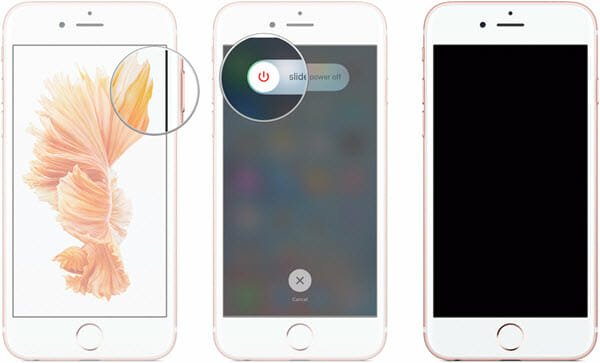
รออย่างน้อย 30 วินาที จากนั้นกดปุ่ม Power/Side ค้างไว้เพื่อปิดอุปกรณ์ เมื่ออุปกรณ์เปิดแล้ว ให้ลองเชื่อมต่ออุปกรณ์เสริมอีกครั้ง หากเชื่อมต่อได้โดยไม่มีปัญหาใด ๆ แสดงว่าซอฟต์แวร์ขัดข้องได้รับการแก้ไขแล้ว
ตรวจสอบเครื่องชาร์จ iPhone ของคุณ
รหัสข้อผิดพลาดนี้อาจปรากฏขึ้นหากมีปัญหากับเครื่องชาร์จของ iPhone ตรวจสอบพอร์ต USB บนอุปกรณ์ชาร์จของ iPhone ว่ามีสิ่งสกปรกหรือฝุ่นหรือไม่ หากมี ให้ใช้แปรงป้องกันไฟฟ้าสถิตหรือแปรงสีฟันเพื่อทำความสะอาด
คุณสามารถลองใช้ที่ชาร์จอื่นได้ หากคุณสามารถชาร์จอุปกรณ์ด้วยที่ชาร์จอื่นได้ คุณสามารถสรุปได้อย่างสมเหตุสมผลว่าที่ชาร์จเป็นปัญหาและคุณอาจต้องเปลี่ยนใหม่
อัปเดตเป็น iOS เวอร์ชันล่าสุด
อุปกรณ์เสริมบางอย่างจะไม่ทำงานเว้นแต่จะติดตั้ง iOS บางเวอร์ชันบน iPhone ดังนั้นการอัปเดตอุปกรณ์เป็น iOS เวอร์ชันล่าสุดจึงสามารถแก้ไขปัญหานี้ได้
หากต้องการอัปเดต iPhone ของคุณ ให้ไปที่การตั้งค่า > ทั่วไป > การอัปเดตซอฟต์แวร์ จากนั้นแตะ "ดาวน์โหลดและติดตั้ง" หากมีการอัปเดต
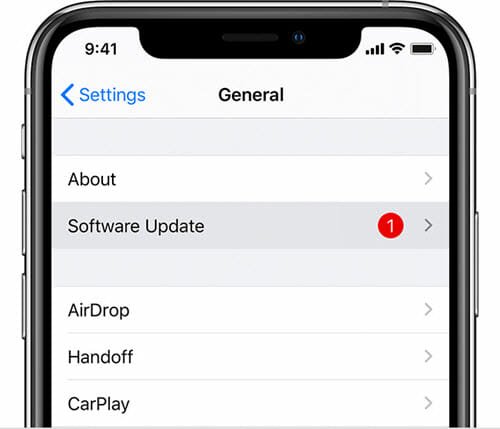
เพื่อให้แน่ใจว่าการอัปเดตจะไม่ล้มเหลว ตรวจสอบให้แน่ใจว่าอุปกรณ์มีการชาร์จอย่างน้อย 50% และเชื่อมต่อกับเครือข่าย Wi-Fi ที่เสถียร
ส่วนที่ 3 การซ่อมแซม iOS เพื่อแก้ไขอุปกรณ์เสริมนี้อาจไม่ได้รับการสนับสนุน
แม้ว่าหลังจากอัปเดต iPhone เป็นเวอร์ชันล่าสุดแล้ว แต่คุณยังคงเห็นข้อความแสดงข้อผิดพลาดนี้เมื่อพยายามเชื่อมต่ออุปกรณ์เสริม เรามีวิธีแก้ปัญหาขั้นสุดท้ายเกี่ยวกับซอฟต์แวร์สำหรับคุณ คุณสามารถลองซ่อมแซมระบบปฏิบัติการของอุปกรณ์โดยใช้ การกู้คืนระบบ MobePas iOS .
เป็นหนึ่งในวิธีที่ดีที่สุดในการแก้ไขข้อผิดพลาดทั่วไปที่เกี่ยวข้องกับ iOS รวมถึงอุปกรณ์เสริมนี้อาจไม่รองรับ เครื่องมือซ่อมแซม iOS นี้ใช้งานง่ายมาก เพียงทำตามขั้นตอนง่ายๆเหล่านี้
ขั้นตอนที่ 1 : ดาวน์โหลดและติดตั้ง MobePas iOS System Recovery ลงในคอมพิวเตอร์ของคุณ เรียกใช้และคลิกที่ “โหมดมาตรฐาน”

ขั้นตอนที่ 2 : เชื่อมต่อ iPhone ของคุณเข้ากับคอมพิวเตอร์โดยใช้สาย USB และคลิกที่ "ถัดไป"

ขั้นตอนที่ 3 : คลิก “ดาวน์โหลด” เพื่อเริ่มดาวน์โหลดแพ็คเกจเฟิร์มแวร์ที่จำเป็นสำหรับการซ่อมแซมอุปกรณ์

ขั้นตอนที่ 4 : เมื่อการดาวน์โหลดเฟิร์มแวร์เสร็จสิ้น คลิก “Start” และโปรแกรมจะเริ่มแก้ไขปัญหา ภายในไม่กี่นาที iPhone จะรีสตาร์ทและคุณควรจะสามารถเชื่อมต่ออุปกรณ์เสริมได้

บทสรุป
หากทุกสิ่งที่คุณลองใช้งานไม่ได้และคุณยังคงเห็น “อุปกรณ์เสริมนี้อาจไม่รองรับ” เมื่อคุณพยายามเชื่อมต่ออุปกรณ์เสริม พอร์ต Lightning บนอุปกรณ์ของคุณอาจเสียหายและจำเป็นต้องได้รับการซ่อมแซม
คุณสามารถติดต่อฝ่ายสนับสนุนของ Apple เพื่อนัดหมายที่ Apple Store เพื่อรับการซ่อมแซมอุปกรณ์ได้ แจ้งให้ช่างเทคนิคทราบว่าอุปกรณ์ได้รับความเสียหายจากของเหลวหรือไม่ เนื่องจากอาจส่งผลต่อวิธีการทำงานของอุปกรณ์ รวมถึงวิธีเชื่อมต่อกับอุปกรณ์เสริมด้วย แม้ว่าบางรุ่นจะกันน้ำได้ แต่ iPhone ก็ไม่กันน้ำและยังสามารถได้รับความเสียหายจากน้ำได้

